تغيير دقة الشاشة في ويندوز 10
تم التدقيق بواسطة: فريق أراجيك
يتيح نظام ويندوز 10 للمستخدمين الكثير من المزايا بما فيها التحكم بالشاشة وتغيير دقتها، وإمكانية فحص الدقة للتأكد منها، وعموماً يميل المهتمون لمعرفة كيفية تغيير دقة الشاشة في ويندوز 10، لتتناسب مع متطلباتهم في الاستخدام.
وسوف يوضح هذا المقال كيفية تغيير دقة الشاشة في ويندوز 10 بالتفصيل.
اقرأ أيضاً: كيفية تنشيط ويندوز 10
فحص دقة شاشة ويندوز 10
يمكن فحص دقة شاشة ويندوز 10 من قبل المستخدمين باتباع بعض الخطوات البسيطة، وذلك في حال استخدام شاشة واحدة فقط على الجهاز الذي يعمل وفق نظام ويندوز 10، وفيما يأتي طريقة فحص دقة شاشة ويندوز 10:
- الدخول إلى صفحة الإعدادات في الجهاز وذلك من خلال الضغط على أيقونة ويندوز بالإضافة إلى مفتاح حرف L على لوحة المفاتيح.
- الضغط على الأيقونة الأولى التي تظهر في صفحة الإعدادات وهي أيقونة النظام أو System باللغة الإنجليزية.
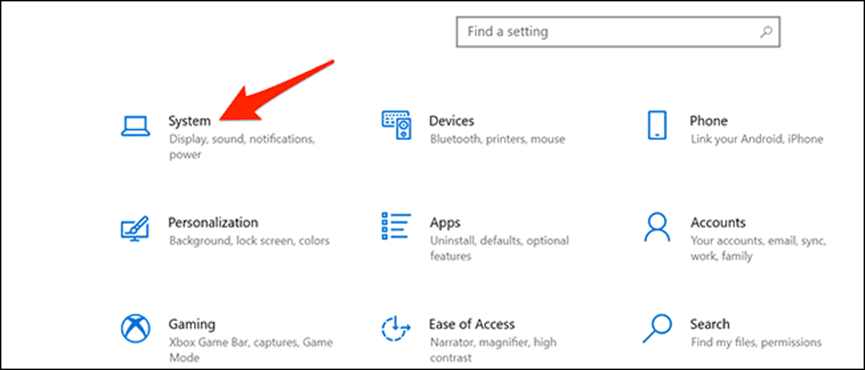
- الضغط على خيار الشاشة أو Display من قائمة الخيارات الجانبية التي تظهر، وسوف تظهر صفحة خيارات الشاشة إلى الجانب الأيمن منها.
- الدخول إلى إعدادات الشاشة من صفحة الشاشة التي تم الوصول إليها، ويمكن البحث في الأسفل عم خيار صفحة القياس والتخطيط أو Scale and Layout.
- الاطلاع على خيارات فحص الشاشة في أسفل تلك الصفحة، وسوف يجد المستخدم خيار دقة العرض وأسفله رقم دقة الشاشة للتأكد منه.
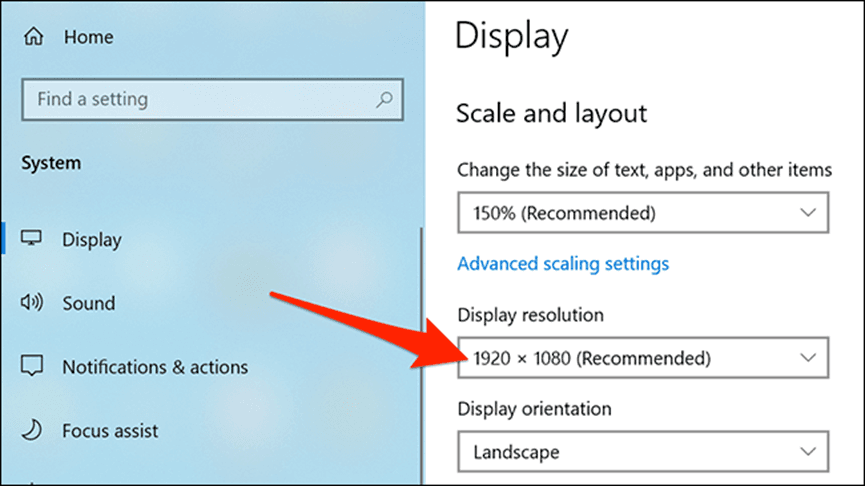
خطوات تغيير دقة شاشة ويندوز 10
يرغب بعض الأشخاص بتغيير دقة الشاشة في ويندوز 10، ويمكن ذلك بسهولة من خلال اتباع الخطوات فيما يأتي:
- الدخول إلى صفحة الإعدادات في ويندوز 10 من خلال الضغط على أيقونة ويندوز وحرف L في لوحة المفاتيح، ثم الضغط على خيار النظام لظهور قائمة من الخيارات يمكن من خلالها الضغط على خيار الشاشة أو Display.
- الانتقال إلى صفحة دقة الشاشة Display Resolution والضغط على السهم الموجود إلى جانبها.
- اختيار الجودة المطلوبة من خلال قائمة الخيارات التي تظهر فيها عدة درجات من الجودة.
- الانتظار حتى يتم تغيير دقة الشاشة وجودتها، ولا بد من الموافقة على التغييرات حتى يتم إجراؤها بشكل كامل، ويمكن تجريب تلك الخيارات المتعددة الواحد تلو الآخر، وسوف يجد المستخدم الجودة المناسبة لشاشته وإلى جانبها توصية بها recommended، وإذا وافقت الجودة المناسبة للشخص يجب الموافقة عليها.
كيفية التحقق من دقة الشاشات المتعددة في ويندوز 10
يرغب البعض بعمل فحص دقة شاشات متعددة في نظام ويندوز 10، وفيما يأتي خطوات ذلك:
- الانتقال إلى صفحة الإعدادات في ويندوز 10 من خلال الضغط على زر ويندوز مع حرف L بنفس الوقت، وبذلك يمكن الوصول إلى الإعدادات بشكل مختصر.
- الضغط على خيار النظام أو System من داخل صفحة الإعدادات.
- الضغط على خيار إعدادات الشاشة أو Display من قائمة الخيارات الجانبية.

الضغط على جهاز العرض الذي يرغب المستخدم بالاطلاع على دقته ثم يمكن تفحص الدقة لكل شاشة من الشاشات.
خطوات تغيير دقة الشاشات المتعددة في ويندوز 10
يمكن تغيير دقة الشاشات المتعددة من خلال بعض الخطوات، إذ يرغب البعض تغيير دقة الشاشات المتعددة في ويندوز 10، وهي فيما يأتي:
- الدخول إلى الإعدادات ثم الدخول إلى النظام والانتقال إلى إعدادات الشاشة، سوف تظهر للمستخدم شاشتين، الأولى ذات رقم واحد والثانية ذات رقم اثنين، ويدلان على الشاشات المتصلة مع ويندوز.
- الضغط على رقم الشاشة المطلوب تعديلها، النزول إلى أسفل تلك الصفحة، والانتقال إلى خيار المقياس والتخطيط Scale and layout.
- الانتقال إلى دقة العرض والضغط على السهم الموجود في أسفل الخيار، حتى تظهر جميع الخيارات المتاحة للجودة في ويندوز.
- اختيار الجودة المطلوبة بالنسبة للشخص وسوف يظهر إلى جانب الخيار الأفضل توصية به Recommended.
حل مشكلة قلب الشاشة في ويندوز 10
يقع بعض المستخدمين بقلب الشاشة في ويندوز 10 عن طريق الخطأ، ويجهل كثيرون كيف يمكن حل مشاكل قلب الشاشة في ويندوز 10، وفيما يأتي طريقة مشكلة قلب الشاشة في ويندوز 10:
- الضغط على مفتاح Ctrl ومفتاح Alt معًا، ثم الضغط على السهم الذي يشير إلى الأسفل.
- وإذا أراد الشخص تدوير الشاشة إلى اليمين يمكن الضغط على مفتاح Ctrl ومفتاح Alt معًا، والضغط على الزر الأيمن أو الأيسر.
توجد هذه الاختصارات في نظام ويندوز 10، ومن المرجح أنها غير موجودة في مختلف أنواع الأجهزة، وفيما يأتي طريقة أخرى من أجل كيفية قلب الشاشة في ويندوز 10:
- الضغط على الزر الأيمن للمؤشر على سطح الشاشة، حتى تظهر قائمة الخصائص للشاشة، ويجب اختيار إعدادات العرض في أسفل القائمة.
- الانتقال إلى صفحة إعدادات الشاشة بشكل مختصر.
- الضغط على السهم الموجود أسفل خيار دقة الشاشة وجهاز العرض، ومن خلال ذلك السهم يمكن التحكم بجهة الشاشة وقلبها.
- الضغط على الموافقة على الخيار الذي اعتمده المستخدم، وسوف يتم تعديل الشاشة بالشكل المطلوب.
تغير حجم ايقونات ويندوز 10
يستطيع أي شخص تغيير حجم الأيقونات في نظام ويندوز 10، ويمكن تكبير حجمها أو تصغيرها، ويتم ذلك دون تغيير جودة الشاشة أو دقة الأيقونات، وفيما يأتي خطوات تغيير حجم الأيقونات في ويندوز 10:
- إغلاق جميع الصفحات الموجودة على ويندوز 10 حتى تصبح شاشة الحاسوب على سطح المكتب فقط.
- الضغط على مفتاح CTRL في الجهة اليسرى في لوحة المفاتيح، وتحريك مؤشر التمرير أو السكرولر Scroller باستخدام مؤشر الماوس.
- عند تحريك السكرولر إلى الأعلى يتم تكبير حجم الأيقونات وعندما يتم تحريك السكرولر إلى الأسفل يتم تصغير حجم الأيقونات.
- يمكن أيضًا اتباع الخطوات خلال تصفح الإنترنت على المتصفح نفسه، ويمكن تكبير حجم الكلام على الشاشة أو تصغيره بذات الطريقة.
في النهاية تعرفنا على طريقة تغيير دقة الشاشة في ويندوز 10 وعلى كيفية تغيير حجم الأيقونات في ويندوز 10، وحل مشكلة قلب الشاشة الرئيسية في ويندوز 10.
- الفرق بين الخلية النباتية والحيوانية
- ما هي المنازل المستدامة
- معلومات حول ناطحات السحاب (Skyscrapers)
- معلومات عن الهند
- أفضل وأسرع محاكي اندرويد للكمبيوتر ضعيف المواصفات – روابط مباشرة
- برامج التحويل بين أنظمة العد
- معلومات عن Access Point
- نسخ رابط الانستقرام
- افضل ضمان لجوال الايفون – الدليل الكامل
- الغاء حظر طلبات الصداقة على الفيس بوك
 ذكاء اصطناعي
ذكاء اصطناعي أجهزة ذكية
أجهزة ذكية ريادة
ريادة أعظم الكتب
أعظم الكتب هواتف
هواتف توب التوب
توب التوب منصات
منصات عملات رقمية
عملات رقمية